Windows Vista снабжена действительно мощным поисковым механизмом, который может найти любую информацию буквально за миллисекунды: документы, фотографии, музыку, фильмы, сообщения электронной почты, приложения и т.д. Но у каждого человека существуют некоторые конфиденциальные документы. Так как же с таким мощным инструментом поиска Windows Vista защитить свою информацию от посторонних глаз? Вот несколько советов.
Непосредственное исключение из индексатора
Это решение проблемы путем настройки самого поискового механизма. Путем исключения нужных папок из индексатора, вы предотвратите будущую индексацию папки и всех вложенных папок. Такой способ рекомендуется для постоянных коллекций документов, которые не должны всплывать в результатах поиска.
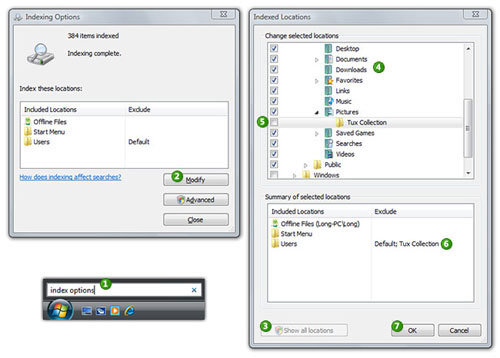
1. Открываем диалог "Indexing Options/Настройки индексации", набрав в поле поиска, расположенном в меню Start, текст "index options" (без кавычек);
2. Щелкаем на кнопке "Modify/Изменить";
3. Щелкаем на "Show all locations/Показать все папки", подтверждаем диалог UAC;
4. Раскрываем меню "Change selected locations/Изменить выбранные папки". Находим нужные (или ненужные) папки.
К примеру: D:\Users\Long\Pictures\Tux Collection
5. Убираем галочки с тех папок, которые вы желаете исключить из индексатора;
6. Ниже смотрим на все папки, которые были исключены из индексатора, и подтверждаем свои намерения;
7. Закрываем диалог.
Атрибуты папок
Альтернативный способ скрыть папки от поискового механизма - указать, какие именно папки не должны быть индексированы. Такой вариант подойдет для тех папок, которые часто перемещаются пользователем, но такой вариант не гарантирует 100% результат, так как такие в ходе таких перемещений папки или файлы внутри папок оставляют следы.
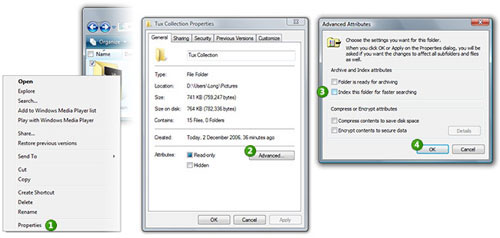
1. Щелкаем правой кнопкой на желаемой папке, выбираем "Properties/Свойства";
2. Далее щелкаем на кнопке "Advanced/Дополнительно";
3. Убираем галочку с опции "Index this folder for faster searching/Индексировать папку для ускорения поиска";
4. Щелкаем "OK" и закрываем другие окошки.
Файловые атрибуты
Возможно, что у вас имеется одна картинка, которой вы не хотели бы делиться и показывать. Тогда можно исключить из индексатора именно эту картинку.
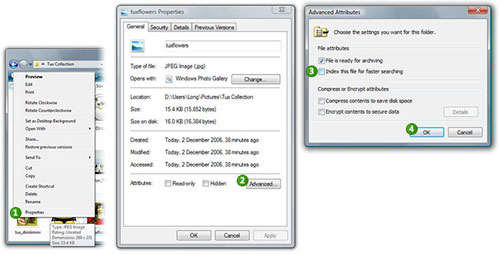
1. Щелкаем на том файле, который необходимо исключить из индексатора. Выбираем "Properties/Свойства";
2. Далее щелкаем "Advanced/Дополнительно";
3. Убираем галочку с опции "Index this file for faster searching/Индексировать файл для ускорения поиска"
4. Щелкаем "OK" и закрываем открытые окошки;
Вот пример использования файловых атрибутов:
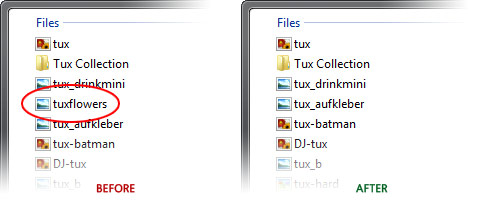
Напомним, что методами этой статьи файлы исключаются только из поиска Windows Vista!
- Скачать официальное руководство по Windows Vista (Windows Vista Product Guide) на русском языке (документация, download)
- Microsoft Windows Vista: первое знакомство (книжная новинка)
- Купить апгрейд(upgrade)/обновление с Windows XP на Windows Vista
- Купить Windows Vista (Варианты поставок и цены на Windows Vista)
- Сертификационный экзамен/тест "071-620: TS: Microsoft® Windows Vista™, Configuring"